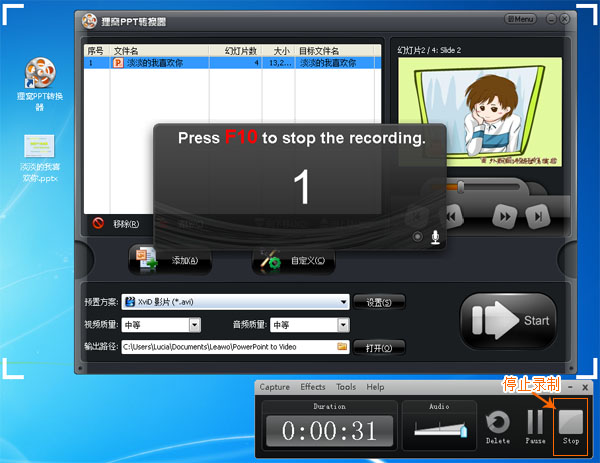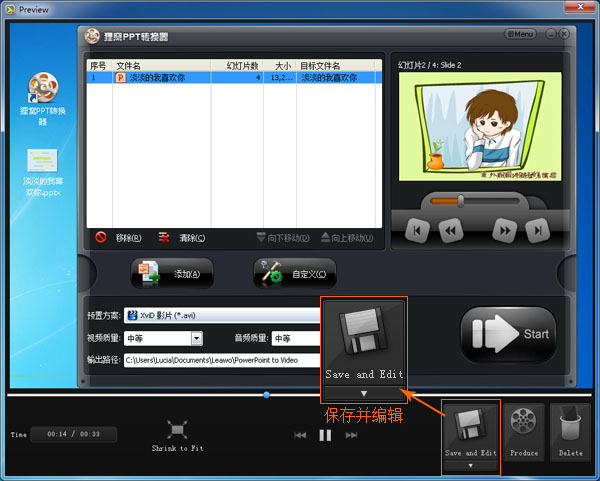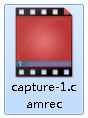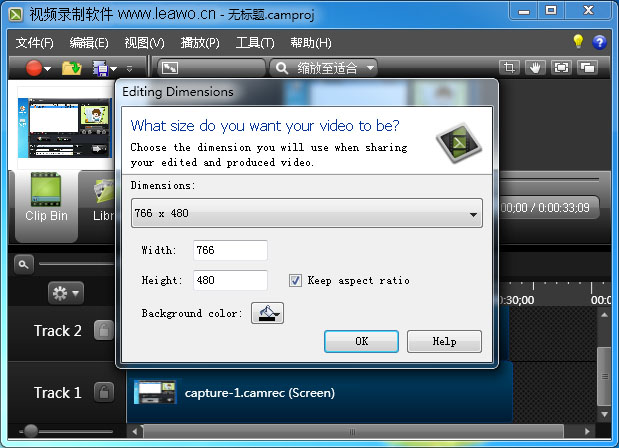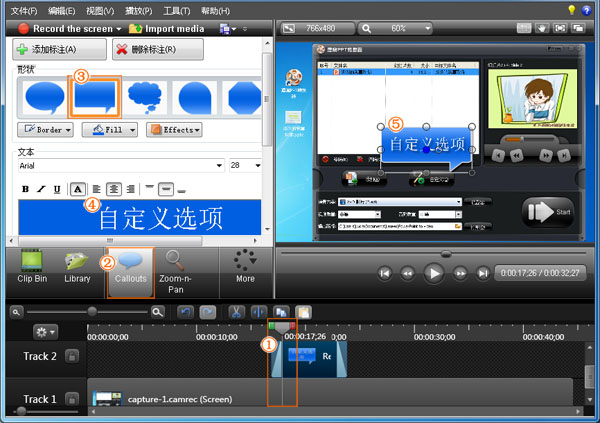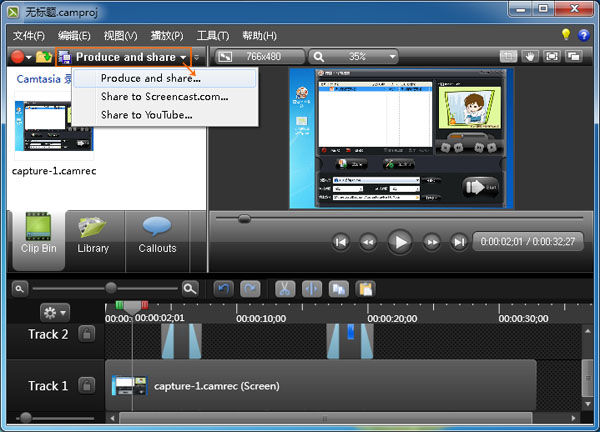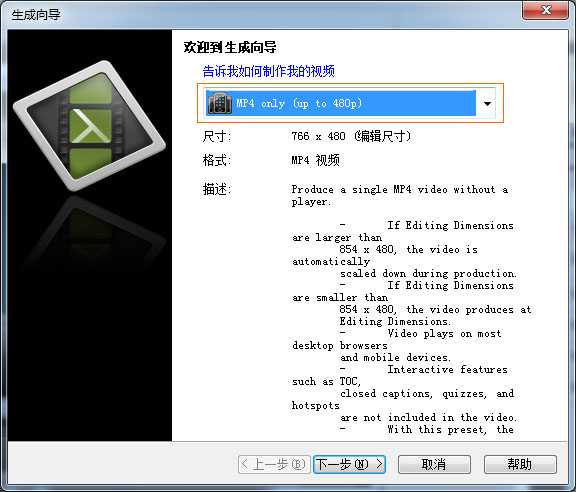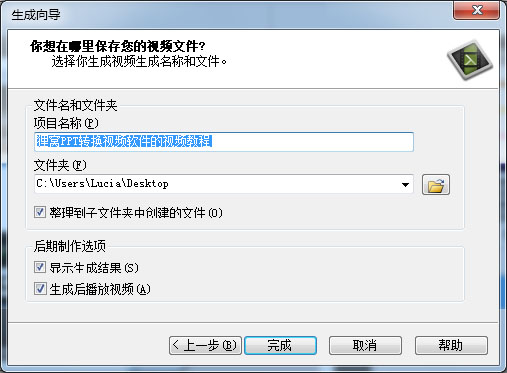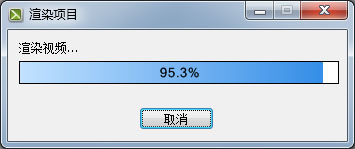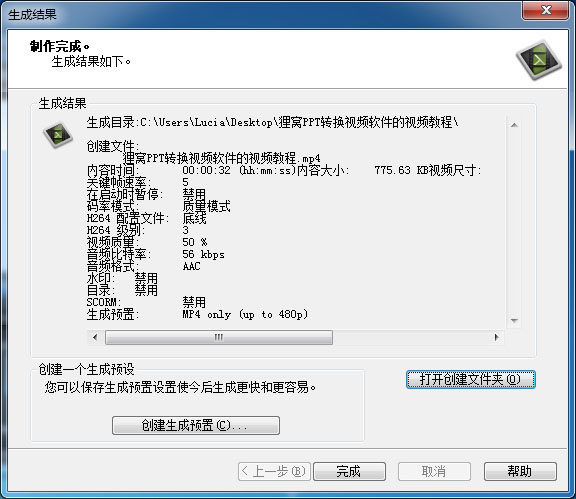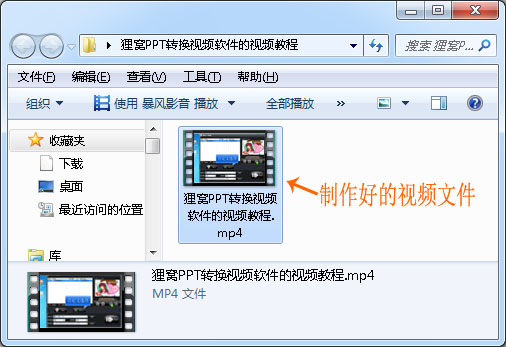怎么录制教学视频 录制教学视频软件
2016-10-25 产品经理 快速找教程方案 反馈需求 狸窝宝典
『狸窝是帮助用户解决问题 提供教程解决方案 在这个过程中有使用我们自己开发的软件 也有网上找的工具 只要帮助用户解决问题就好!』
网上有很多的网络教学视频、游戏解说视频等,这些视频都是在电脑上用屏幕录制软件制作出来的。使用录制视频软件,可以轻松地将电脑桌面上指定区域的操作过程或播放器播放的视频内容,包括电脑上的声音/麦克风录入的声音一起录制下来,经过编辑后保存出最终视频。具体怎么录制教学视频的?如果你有录制教程、游戏视频等的需求,不防看看小编下面分享的详细解决方案吧。
先安装好录制视频软件(安装教程见:www.leawo.cn/space-138176-do-thread-id-61388.html),如有需要,还可以装个麦,并确认可正常使用。这样就可以开始操作了。这里我以录制狸窝PPT转换器使用方法的教学视频为例吧。
打开视频录制软件,如下图所示,初始界面会出现一个向导窗口。选择“录制屏幕”选项,进入录制。这个录制软件也支持简单的视频编辑,需要编辑视频的点击录制按钮旁边的导入媒体,把视频添加进来就可以编辑视频了,可以剪切截取,加文字等。
随后出现录制窗口,有一个虚线选区框,在框内的区域就是所要录制的范围了,可以录制全屏(电脑整个桌面屏幕),也可以拖拉调整选区框的大小及移动框的位置来设定录制的区域。“Select area”选项下可以精确设置录制区域大小。如下图所示。
如下图,在“Recorded inputs”选项下打开声音录制,即“Audio on”。打开其下拉菜单,可以按个人需要来勾选“Record systerm audio录制系统声音”,或者勾选“麦克风”方便录制解说旁白等,如下图。设置好相关后,就可以点击红色圆形“rec”按钮,开始录制。
开始对演示软件的操作和讲解进行录制,解说演示完成后,就可以点击“Stop(停止)”,快捷键为键盘上的F10,结束录制。建议按快捷键F10来停止录制,以免鼠标不小心移动到或出现在录制屏幕里面。(贴士:用这个录制软件来录制网上的网络课程也是可以的呢
出现“Preview(预演)”窗口,看一下录制的视频效果,不满意可以点击“Delete(删除)”重新返回录制,如果满意就可以点击“Save and Edit(保存并编辑)”。
在保存窗口中,自由设定文件的“保存路径”和“文件名(默认为capture-1.camrec)”,文件类型为*.camrec,这是视频录制软件的专用录制文件。“保存”。(编辑的时候我们在导出常见的视频格式就可以了,先保存成录制软件专用的格式也是没问题的。)
进入到视频录制软件编辑主界面。弹出“Editing Dimensions(编辑尺寸)”窗口,设置视频尺寸,一般默认就好了,默认就是录制的时候录制窗口是多少分辨率这里的默认分辨就是多少,需要修改的话也可以重新设置,点击“OK”进入视频编辑。
接下来,主要就是对录制的视频进行剪辑、添加标注、片头等等。简单说下一个常用的功能,如下图所示为“Callouts(插图工具)”功能,这里可以添加标注,方法:将软件下方轨道上的浮标尺移至时间轴的某时间点上,然后选择“Callouts”选项,在“形状”中选择需要的一个形状,然后在文本编辑区内输入需要的文字,在右上方预览窗口中移动设定标注的位置和大小即可。
编辑好视频后,就可以渲染导出文件了。如下图,选择“Produce and share(制作和分享)”--“Produce and share...”。虽然是英文,但是大家根据下面图片中肩头指向的选项点就可以了。
随后出现“生成向导”窗口,按个人需要来选择输出的格式视频方案,进入“下一步”。视频录制软件里面有很多格式可以选择,一般我们选择MP4格式就可以了,视频最高支持720P高清视频,清晰度越高输出的视频文件就相应来说越大,大家可以根据个人的需求来选择。
接下来,设置文件名和文件夹,即“项目名称”和“文件的输出目录”。其它可勾选项有:整理到子文件中创建的文件;后期制作选项:显示生成结果,生成后播放视频。点击“完成”。
软件开始自动渲染视频。。。稍等片刻。。。
最终弹出“生成结果”窗口,提示渲染视频成功、视频制作完成了。到自定义的保存路径上,就能看到输出的教学视频文件了。“完成”就可以直接关闭窗口。点击打开“打开创建文件夹”视频录制软件就会自动打开文件的保存目录。
生成的MP4视频文件可以用本地的视频播放器进行播放,大家也可以像我一样把视频上传到网上,上传到网上的视频可以直接发送到微信或者QQ聊天窗口,也可以直接分享到微博等,所以平时比较大的视频文件想要在QQ空间或者微信朋友圈展示的话也可以用这个方法的哦:(视频太大怎么发给威信好友,手机拍的视频太大如何发给微信好友: http://www.leawo.cn/space-3090021-do-thread-id-65210.html)。
以下这个PPT转换器的视频教程,就是用这个视频录制软件制作出来的,可以看看效果:
[flash]http://www.tudou.com/v/D96I018BiF0/&rpid=93921947&resourceId=93921947_04_05_99/v.swf[/flash]
从本文图文讲解中不难看出,软件十分强大噢,上述的也只是简单介绍了一些功能,更多功能介绍,可关注狸窝(www.leawo.cn)教程。
视频录制软件能在任何颜色模式下轻松地记录屏幕动作(屏幕/摄像头),包括影像、音效、鼠标移动轨迹、解说声音等。具有强大的视频播放和视频编辑功能,可以说有强大的后期处理能力,可在录制屏幕后,基于时间轴对视频片段进行各类剪辑操作,如添加各类标注、媒体库、Zoom-n-Pan、画中画、字幕特效、转场效果、旁白、标题剪辑等,当然也可以导入现有视频进行编辑操作,包括AVI、MP4、WMV、MOV、MPG、MPEG、SWF等文件格式。
总之,视频录制软件是享誉全球的屏幕录像和编辑的软件,绝对是广大视频录制爱好者的首选。
≌∽刻录UDF光盘 QQ相册批量下载器 调节视频声音大小 优酷视频提取mp3 图片批量加水印∽≌
〖幽默笑话〗带七岁的儿子逛街,他看中了一套名牌服装,非嚷嚷着要买。
≌∽相片替换背景软件 iso制作工具,iso镜像制作软件 dvd转换器,dvd转rmvb软件∽≌
mp3格式转换器 http://www.leawo.cn/space-291778-do-thread-id-32947.html
能能转换器优化版 Nero 10中文优化版 个性相册制作软件 光盘刻录大师优化版 pps易转码 (领导说了,分享本文一次小编工资涨0.5元) 为了感谢你帮小编分享,推荐你一个学习小视频制作的方法 >> 录好的视频怎样加字幕 优质教程方案 |
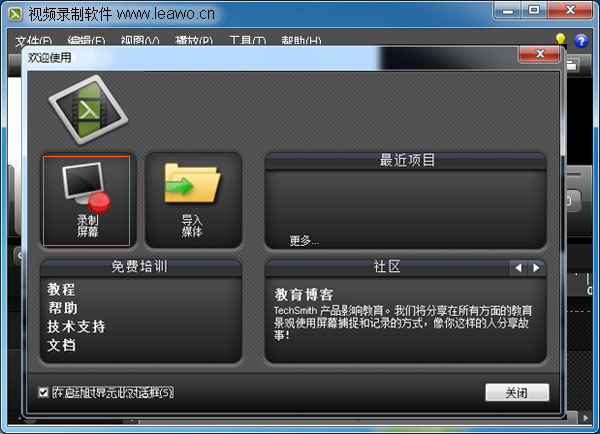
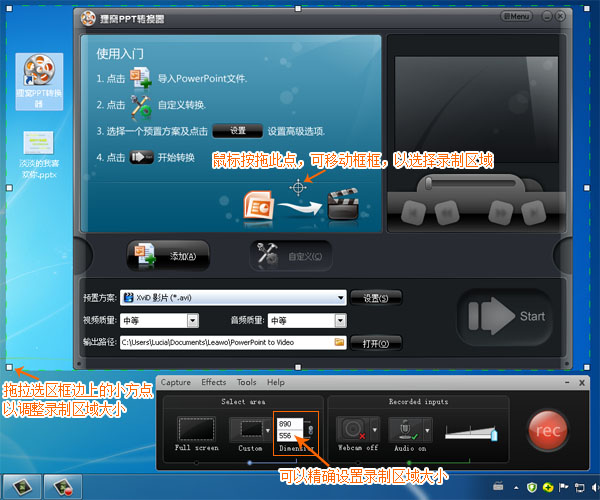
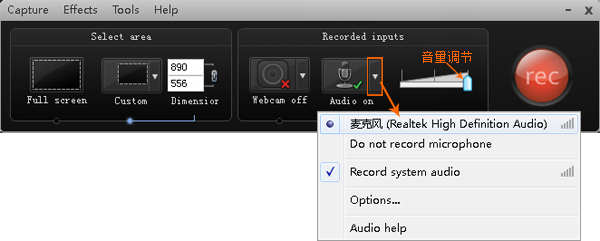
 )
)